win10怎么关闭家庭组配置维护服务?
可能大家也会遇到这个问题,家庭组配置维修服务怎么关闭,win10系统占用磁盘空间很大,长时间使用可能会卡顿,造成运行速度过慢的情况,这时候可以选择关闭家庭组和自动维护程序,那么应该如何操作呢?别着急,小编这就为大家带来win10关闭家庭组配置维护服务的方法,感兴趣的朋友不要错过了。
win10关闭家庭组配置维护服务的方法:
1、右键点击系统桌面左下角的【开始】,在开始菜单中点击【运行】;

2、在打开的运行对话框中输入:services.msc命令,点击确定或者回车,打开本地服务;(我们也可以从【控制面板】-【管理工具】- 打开【本地服务】窗口);

3、在服务窗口,找到:HomeGroupListener(家庭组)服务,并左键双击:Home Group Listener;

4、在Home Group Listener 的属性窗口,我们可以看到,启动类型(E)为:手动,服务状态为:正在运行;说明:使本地计算机更改与加入家庭组的计算机的配置和维护相关联。如果停止或禁用此服务,你的计算机将无法在家庭组中正常工作,且你的家庭组也可能无法正常工作。建议你保持此服务的运行状态。如果我们不需要家庭组,可以禁用;

5、点击:启动类型(E)手动后面的小勾,在下拉菜单中点击【禁用】,再点击服务状态的【停止】;

6、操作以后,Home Group Listener 的启动类型(E)为:【禁用】,服务状态为:【停止】,点击:应用 - 确定;

7、回到本地服务窗口,可见:Home Group Listener的启动类型为【禁用】,退出本地服务;

8、关闭Windows10系统的自动维护程序:进入资源管理器,左键双击:Windows-10586(C:);

9、在打开的C:\中,依次展开:Windows\System32\Tasks\Microsoft\Windows;

10、在Windows文件夹中找到:Defrag文件夹,并右键点击Defrag,在右键菜单中点击:重命名;

11、并把Defrag文件夹重全名为:Defrag.bak,退出资源管理器。这样就关闭了系统自动维护程序,从而使电脑磁盘的使用率趋于正常。

相关文章
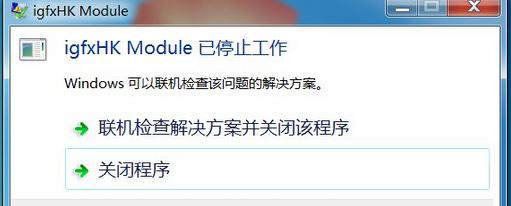
igfxhk module已停止工作怎么办 win10开机提示igfxhk的三种解决方法
造成开机提示错误igfxhk module已停止工作的原因是intel显卡相关接口问题,那么怎么才能完美的解决此问题呢?下面就和脚本之家小编一起看看吧2020-06-08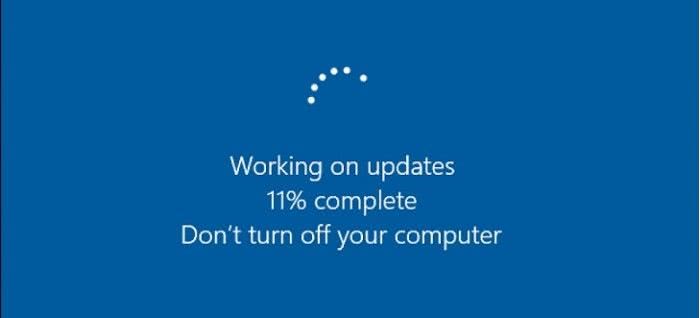 5月27日,微软开始向部分PC推出Windows 10 May 2020更新,而不是所有人。您可以在设备上强制升级或通过检查更新手动安装,虽然大多数用户都能成功应用更新,但一些人在重大2020-06-08
5月27日,微软开始向部分PC推出Windows 10 May 2020更新,而不是所有人。您可以在设备上强制升级或通过检查更新手动安装,虽然大多数用户都能成功应用更新,但一些人在重大2020-06-08 我的世界地下城怎么买?由于锁国区并且没有中文,许多玩家不知道如何才能从win10商店进行购买,下文中为大家带来了详细的介绍,感兴趣的玩家不妨阅读下文内容,参考一下吧2020-06-08
我的世界地下城怎么买?由于锁国区并且没有中文,许多玩家不知道如何才能从win10商店进行购买,下文中为大家带来了详细的介绍,感兴趣的玩家不妨阅读下文内容,参考一下吧2020-06-08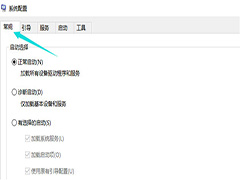 Win10 2004已经有不少小伙伴在使用,在使用过程当总有一些问题发生。小编最近经常被问到,开机黑屏需要多次重启才能登入页面,这个问题通常是软件不兼容导致,那么开机黑屏2020-06-08
Win10 2004已经有不少小伙伴在使用,在使用过程当总有一些问题发生。小编最近经常被问到,开机黑屏需要多次重启才能登入页面,这个问题通常是软件不兼容导致,那么开机黑屏2020-06-08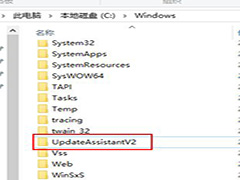 有不少小伙伴在使用Win7系统的时候,电脑会弹出个Win10易升界面的程序,让你升级win10系统。由于经常弹出,让人反感,那么要如何彻底关闭这个功能呢?别着急,这个功能关闭2020-06-08
有不少小伙伴在使用Win7系统的时候,电脑会弹出个Win10易升界面的程序,让你升级win10系统。由于经常弹出,让人反感,那么要如何彻底关闭这个功能呢?别着急,这个功能关闭2020-06-08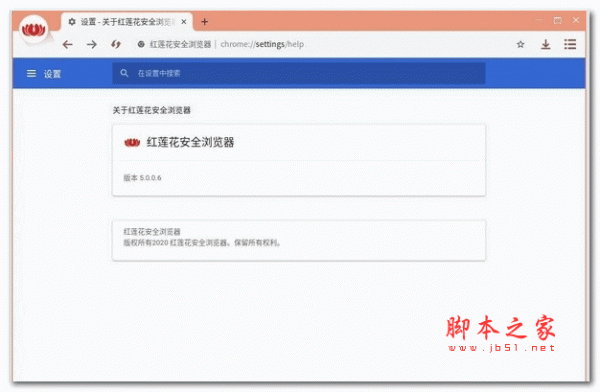
微软nvme SSD固态硬盘万能通用驱动 V1.0 win10版
NVME SSD固态硬盘万能驱动程序是一款万能NVMe驱动程序,用户可以安装本程序,通过本款驱动程序,可以帮助硬盘进行更好的性能发挥,还可以使用驱动程序用来不同的操作系统中2020-06-07
Win10任务栏透明工具TranslucentTB V5.0 绿色免费版
TranslucentTB是一款非常好用的win10任务栏透明工具,它可以让你的任务栏设置成模糊状态或是自己设置成透明样式,同时不会影响任务栏的人物窗口图标的清晰度,使你的桌面更2020-06-07
Win10自带视频剪辑软件Movie Make安装教程 无需下载
Movie Maker其实就是一款易于上手的影片剪辑软件,可编辑幻灯片和视频,编辑配乐并添加主题等,但是现在还有很多朋友不会在win10系统直接安装Movie Maker,那么怎么使用win2020-06-07
win10电脑文件夹打开特别慢怎么回事 文件夹假死问题快速解决步骤
Win10打开文件夹的速度变得极其缓慢,Win10文件夹打开缓慢怎么办?文件夹假死现象怎么解决?下面就和脚本之家小编一起详细了解下吧2020-06-06
win10声音控制器不能使用怎么办 音量控制无法使用的解决步骤
win10系统音量调节器怎么打开?音量控制键不能使用怎么办?单个应用的声音又该如何调节呢?还有不知道的朋友一起看看吧2020-06-05


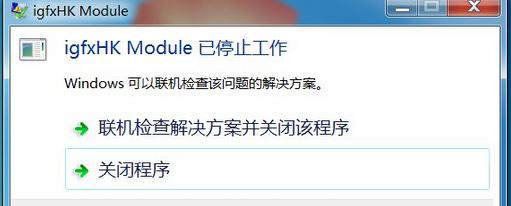
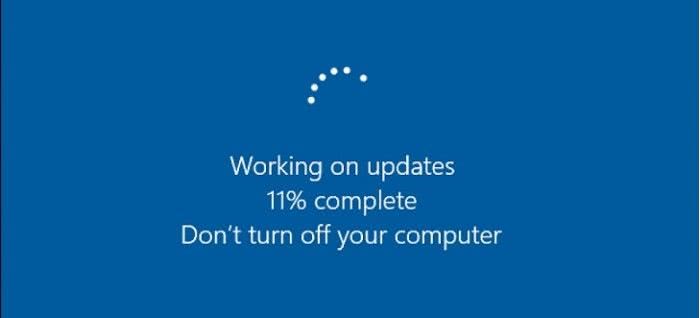

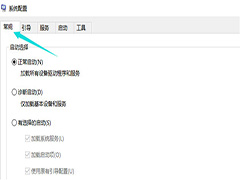
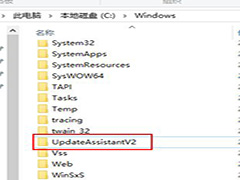
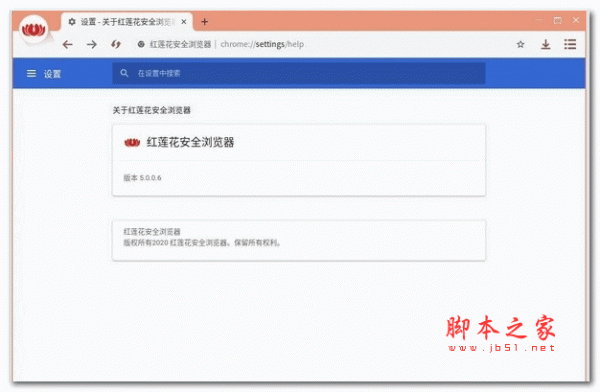




最新评论